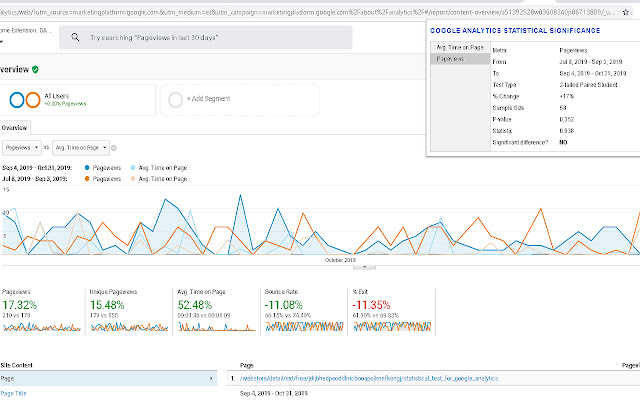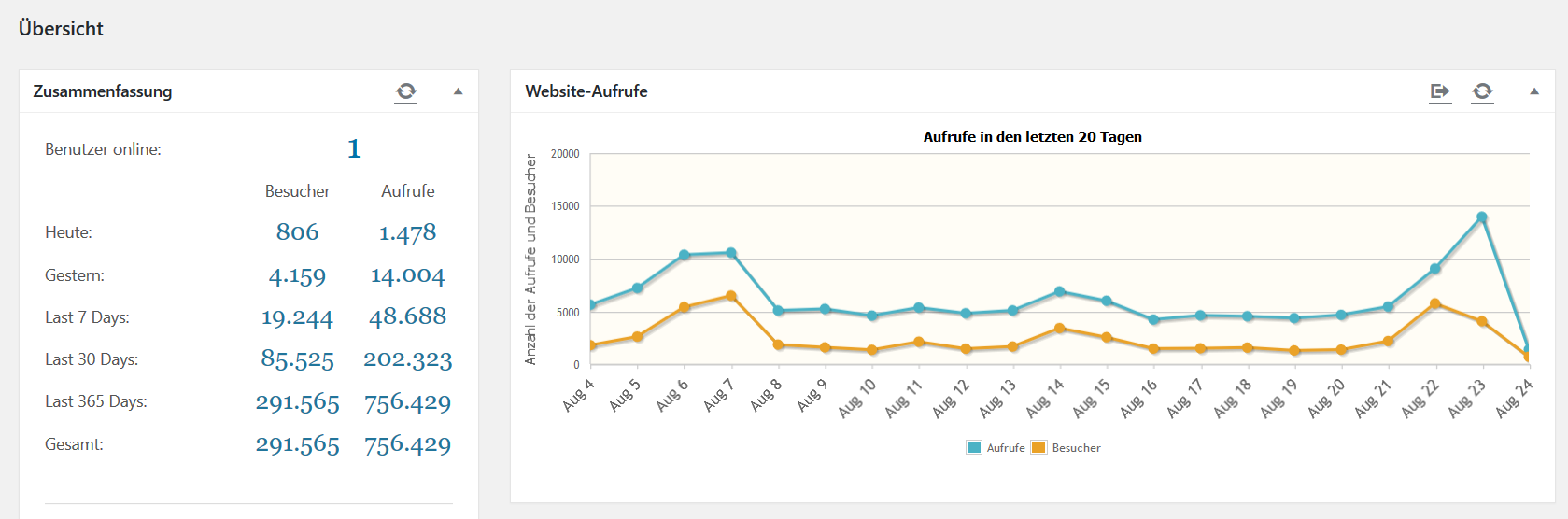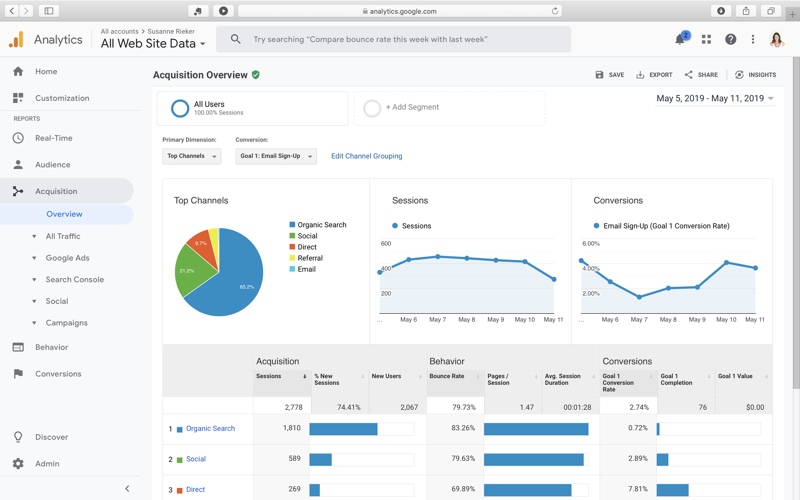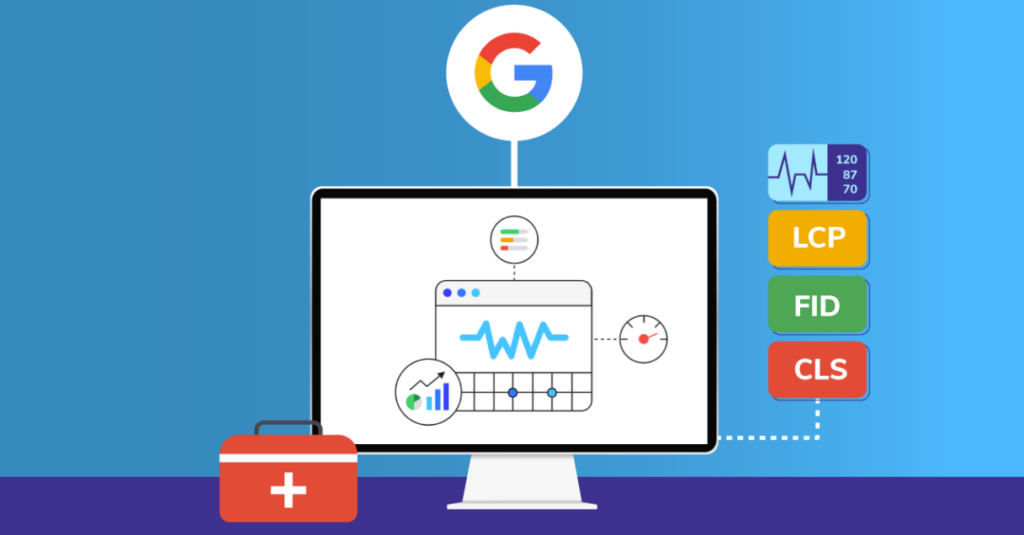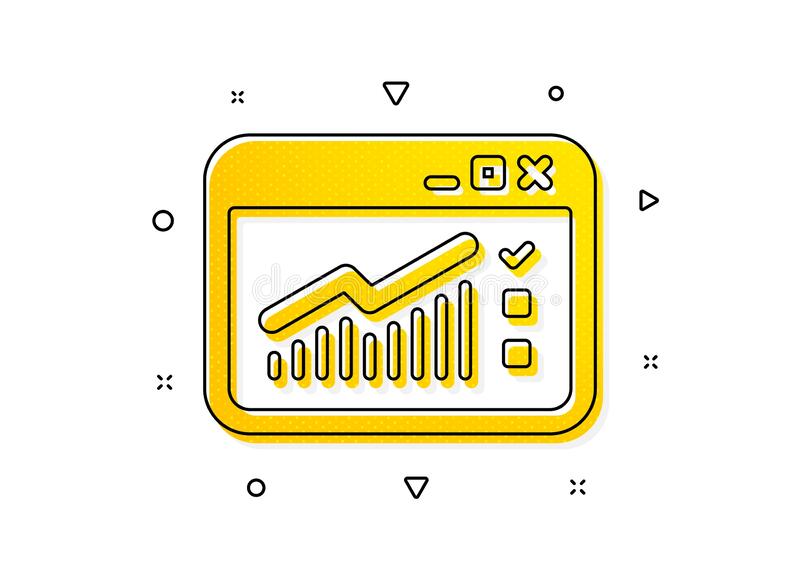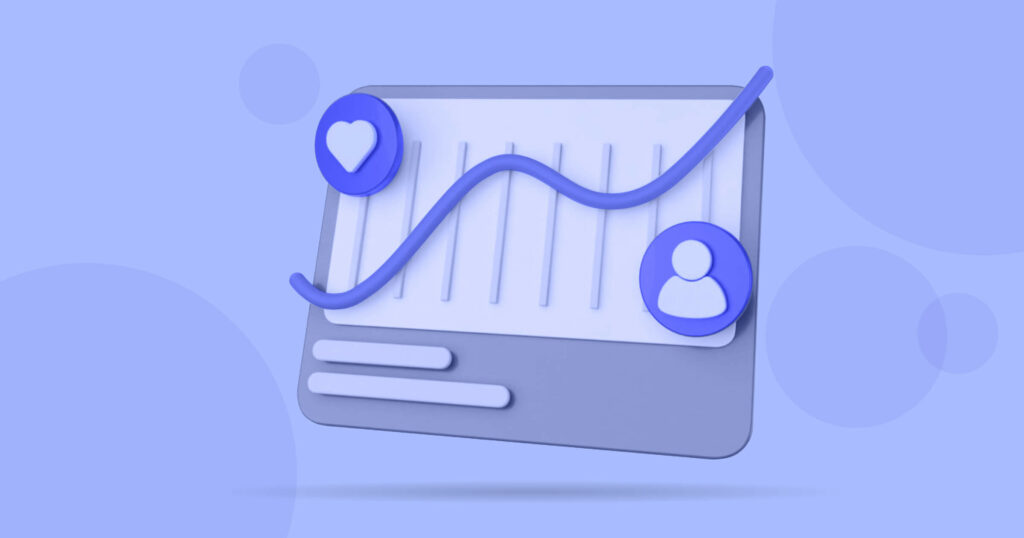在本文中,我们重点介绍了如何在 2024 年开始使用 Google Analytics(分析)? 如果您还没有在您的网站上安装 Google Analytics,请准备好迎接您的新好朋友!
一旦您设置并运行了 Google Analytics,我将引导您完成创建帐户、将跟踪代码添加到您的博客以及向您展示您可能希望看到的一些数据的过程。
在企业中,Google Analytics 是用于监控博客性能的最广泛使用的工具。 超过 15,000,000 个网站使用它,使其成为市场上最受欢迎的分析工具。
要开始使用 Google Analytics(分析),我应该从哪里开始?
访问 Google Analytics 是该过程的第一步。 您可以在 Google Analytics 主页的右上角注册一个新的 Google 帐户或使用您现有的帐户登录。
使用 Google 帐户,您可以使用该信息登录并创建您的第一个 Google Analytics 帐户。
登录后按照以下步骤操作:
- 要创建新帐户,请转到“管理”菜单,然后选择“+新帐户”。 帐户管理页面显示在网站上。
- 输入 你网站的 URL,选择类别,然后选择您运营所在的时区。
- 单击获取跟踪 ID 选项获取跟踪号。
您的 Google Analytics 跟踪代码可以在下一页找到。
尽管如果您想跨平台使用跟踪代码,有几种选择 许多域,您通常可以将所有内容保持原样,只需向下滚动到跟踪代码即可。 本教程涵盖了 Google Analytics 入门的全部内容。
设置 Google Analytics 的最佳方式是什么?
插件是要走的路。 安装 Google Analytics 插件并将代码粘贴到其中以跟踪您的 网站的流量.
WordPress 管理员的一个优秀工具是 Google Analyticator,它直接从 WordPress 管理面板提供统计信息。
或者,您可以使用 Google Analytics 插件,它只需要输入您的跟踪号码(例如 UA-12345678-1)。
通过选择主题使其变得简单。 如果您使用的 WordPress 主题允许您将跟踪代码放入主题的设置中,您可以简单地这样做。
它们通常很容易与 Genesis 主题一起使用。可以为 WordPress 创建子主题。
让它自己发生。 很简单:登录您的 WordPress 仪表板并转到外观 > 编辑器。 将此代码复制并粘贴到您的 header.php 文件后,按 Ctrl+C 保存您的页面。
或者,您可以使用 Ctrl+V 将代码直接粘贴到浏览器的地址栏中。 请记住,如果您编辑 header.php 然后更新您的主题,新的 header.php 文件将替换旧的。
这可能很危险。 此更新后,head> 字段中的 Google Analytics 代码将从您的站点中删除。
WordPress 更新将删除任何已直接应用于 header.php 文件的 Google Analytics 跟踪代码。
如果您对处理主题的文件和代码没有信心,我不建议您使用这种技术。
很难判断 Google Analytics 是否真的有效。
安装代码后需要一些时间才能显示第一个数字,但您可以立即验证跟踪代码是否正常工作,方法是使用 Google Analytics 实时工具 (在您的 Google Analytics 仪表板上)。
您在网站上的个人活动应该在实时工具中可见,这表明它正在正常运行。
一般来说,实时工具可以向您显示您网站上现在活跃的访问者数量,您可以看到他们从哪些网站来到您的网站,是什么关键字将他们带到了那里,访问者在全球的哪个位置以及哪些文章他们目前正在寻找。
这是观察在您发布新文章后立即有多少人访问您的博客的好方法,或者查看在您在社交网站上分享帖子后有多少人访问您的博客的好方法。 使用实时工具时要小心。
Google Analytics 的其他功能是什么?
Google Analytics(分析)中还有许多其他可用功能,刚开始使用该程序的人可能会感兴趣。
您的访问者的人口统计数据可以在观众主页上找到。 他们的系统语言和在世界上的位置都可以在这里找到。 在一个大多数读者都是印度人的国家,为什么还要写美国社会问题呢?
您的站点访问者使用的是 PC 还是移动设备,这是关于访问者的另一条重要信息。 访问 Audience > Mobile > Overview,您将能够看到此信息。
您网站上最受欢迎的材料可能会在 Google Analytics(分析)的内容部分中显示。 转到“内容”>“网站内容”,通过更深入地挖掘来了解有关您网站上最受欢迎的文章、唯一访问者和最受欢迎的出发页面的更多信息。
在转换区域创建目标和 Google Analytics 会告诉你他们是否已经见面。 一开始,您可能不需要它,但随着您的博客和业务的扩展,这个区域可能真的很有用。
关于 Google Analytics(分析)有很多东西需要学习,本文旨在帮助您入门。 作为 Google Analytics 的初学者指南,本文提供了足够的信息来帮助您入门和运行。
快速链接:
关于如何在 2024 年开始使用 Google Analytics(分析)的结论
通过正确的步骤和知识,您可以快速开始使用 Google Analytics(分析)并开始对您的网站做出明智的决策。
如果您在开始时遇到任何困难,可以在网上找到有用的指南来帮助您。
最后,重要的是要记住,掌握跟踪工具是一个持续的过程——它挑战我们在权衡决策时更具分析性和准确性。
从了解哪些数据最重要,到进行计算以提高性能 - 使用 Google Analytics(分析)时总有发展新见解的空间。 所以走出去,开始探索吧!